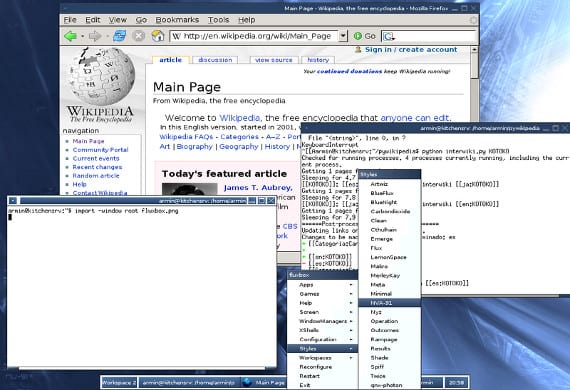
Πριν από λίγες μέρες μιλούσα για τη διαφορά μεταξύ Γραφεία και διαχειριστές παραθύρων. Σας έλεγα ότι μια επιφάνεια εργασίας περιλαμβάνει σχεδόν όλες τις εφαρμογές που χρειαζόμαστε για καθημερινή λειτουργία, ενώ ένας διαχειριστής παραθύρων ασχολείται μόνο με τη διεπαφή παραθύρου. Ας συνοψίσουμε λίγο δυσκίνητο. Αλλά όλα έχουν μια λύση, πρόκειται να εγκαταστήσουμε έναν διαχειριστή παραθύρων που, εκτός από το ότι μας επιτρέπει να μάθουμε περισσότερα για τους διαχειριστές παραθύρων, μπορεί να μας επιτρέψει να βελτιώσουμε περαιτέρω το σύστημά μας.
El διαχειριστής παραθύρων που πρόκειται να εγκαταστήσουμε ονομάζεται Fluxbox, ένας διαχειριστής παραθύρων που βασίζεται σε άλλο, που ονομάζεται Μαύρο κουτί. Ο στόχος της ύπαρξής του είναι να είναι ελαφρύ και εξαιρετικά προσαρμόσιμο, με ελάχιστη υποστήριξη για εικονίδια, γραφικά και μόνο βασικές δυνατότητες στυλ διεπαφής.
Οι συντομεύσεις πληκτρολογίου, οι καρτέλες και τα απλά μενού χρησιμοποιούνται ως διασυνδέσεις, οι οποίες μπορούν να επεξεργαστούν και να είναι σχεδόν πλήρως διαμορφώσιμες χρησιμοποιώντας αρχεία απλού κειμένου. Μερικοί χρήστες προτιμούν Fluxbox σε σχέση με άλλους διαχειριστές παραθύρων λόγω της ταχύτητας και της απλότητάς του.
Για να το εγκαταστήσουμε, θα κάνουμε την εγκατάσταση μέσω ενός τερματικού. Ο λόγος για αυτήν την εγκατάσταση είναι ότι Fluxbox Είναι ένας πολύ παλιός και σταθερός διαχειριστής παραθύρων που βρίσκεται στα αποθετήρια του Ubuntu από την έκδοση 6 ή 7 αλλά οι μέθοδοι εγκατάστασης στο Ubuntu Έχουν αλλάξει σημαντικά εκτός από το τερματικό. Έτσι, χρησιμοποιώντας αυτήν τη μέθοδο εγκατάστασης μπορείτε να εγκαταστήσετε Fluxbox σε σχεδόν οποιαδήποτε έκδοση του Ubuntu.
Έτσι γράφουμε
sudo apt-get install fluxbox
Θα μας ρωτήσει εάν θέλουμε να εγκαταστήσουμε τα πακέτα και πατήστε "S" για να τα εγκαταστήσουμε. Μόλις εγκατασταθεί, πρέπει απλώς να κλείσουμε τη συνεδρία και στην οθόνη σύνδεσης επιλέξτε την επιλογή Fluxbox όπου εμφανίζεται ενότητα ή άλλο όνομα όπως Lubuntu, Lxde ή Xubuntu.
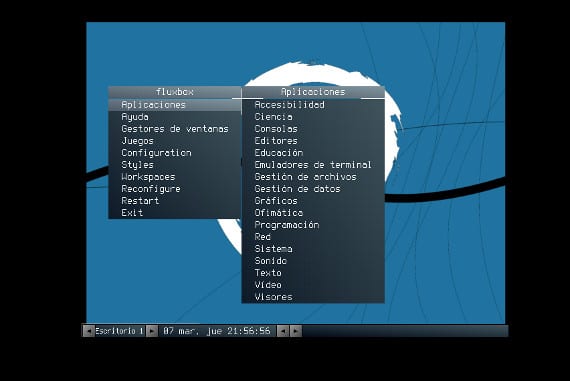
Από τώρα και στο εξής θα έχουμε το ίδιο σύστημα αλλά με διαφορετική διεπαφή, όπως αυτή σε αυτήν την εικόνα. Τότε θα υπήρχε η επιλογή δημιουργίας αρχείων κειμένου για τη διαμόρφωση, αλλά αυτό είναι ένα θέμα για μια άλλη μέρα, αν και σε περισσότερες πληροφορίες σας αφήνω έναν σύνδεσμο για τις πιο κοινές και απαραίτητες διαμορφώσεις στο Fluxbox.
Εάν στο τέλος αυτός ο διαχειριστής παραθύρων σας πείσει, πείτε σας ότι πριν από μερικά χρόνια βγήκε ένα έργο στο οποίο έκανα μια έκδοση του Ubuntu με Fluxbox ως προεπιλεγμένος διαχειριστής παραθύρων fluxbuntu ονομάστηκε αυτή η διανομή, πρωτότυπο, σωστά;
Ελπίζω να σας αρέσει αυτή η μικρή πρακτική, αύριο θα προσπαθήσουμε να εγκαταστήσουμε έναν εναλλακτικό διαχειριστή αρχείων. Χαιρετίσματα.
Περισσότερες πληροφορίες - Επιτραπέζιοι υπολογιστές έναντι διαχειριστών παραθύρων στο Ubuntu, Πώς να εγκαταστήσετε και να ρυθμίσετε το Fluxbox στο Ubuntu,
Πηγή - Wikipedia
Εικόνα - Wikipedia
Γειά σου! Θα έχετε το αποθετήριο, πρέπει να το εγκαταστήσω σε ένα Zorin 10. Σας ευχαριστώ, σας εύχομαι, εξαιρετική μέρα.
Φαίνεται αρχαϊκό, αλλά λειτουργεί για την ανάκτηση παλαιών υπολογιστών